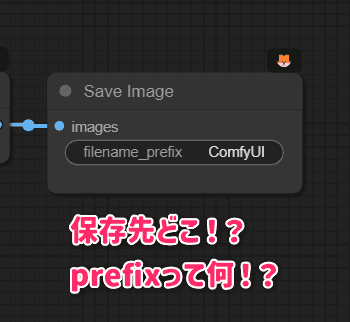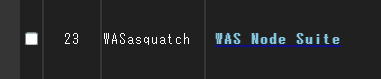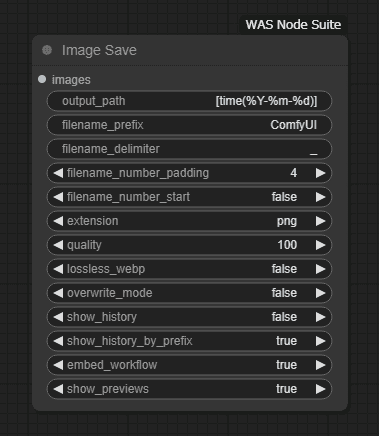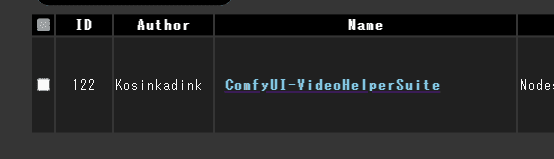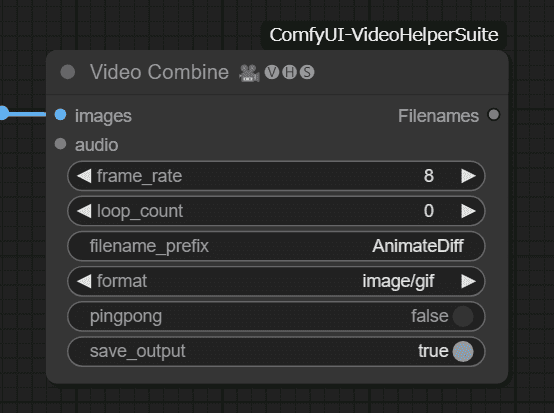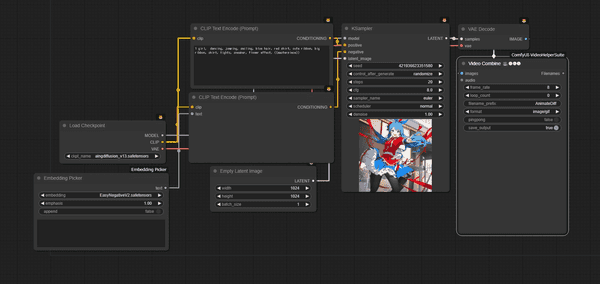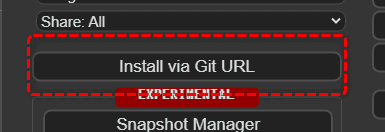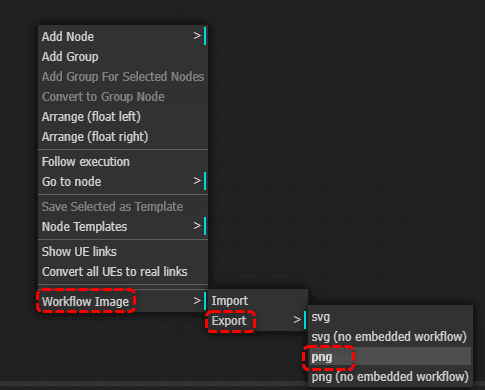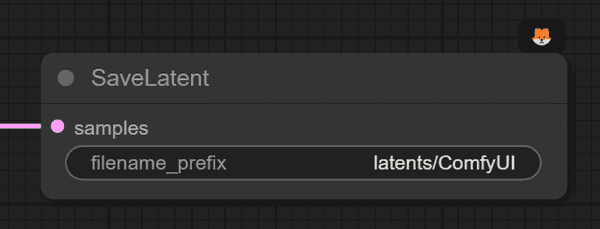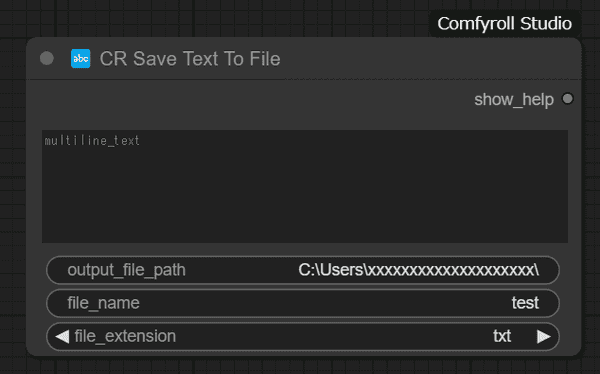【ComfyUI基礎シリーズ#8】画像(動画)を保存する方法
意外に知らない!?画像を保存するノードの組み方を紹介するシンプルな記事
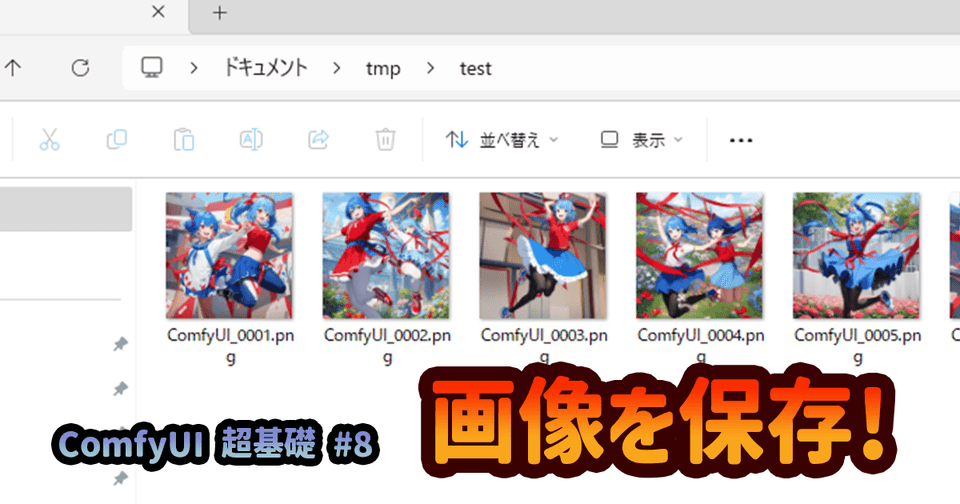
このシリーズの記事一覧 (クリックで開閉)
【 ComfyUI基礎シリーズ 】
- 【ComfyUI基礎シリーズ#1】初めてのComfyUI!画像を1枚生成するまで!
- 【ComfyUI基礎シリーズ#2】ComfyUIでimg2imgどうやる?
- 【ComfyUI基礎シリーズ#3】ノードの組み方を保存する方法!他者のデータを読み込んだりも出来る!
- 【ComfyUI基礎シリーズ#4】ComfyUI Managerの詳しい使い方
- 【ComfyUI基礎シリーズ#5】VAEを覚えよう
- 【ComfyUI基礎シリーズ#6】ControlNetノードの組み方
- 【ComfyUI基礎シリーズ#7】インペイント(マスク)基礎
- 【ComfyUI基礎シリーズ#8】画像(動画)を保存する方法
- 【ComfyUI基礎シリーズ#9】画像を読み込む方法
画像の保存
ComfyUIのデフォルトノードにも画像の保存ノードは入っているが...
どこに保存するのか、唯一のオプションfilename_prefixとは何かわかりにくい。
いくつか方法を紹介
この記事ではこのノードだけに限らず思いつく限りの保存方法を紹介する。
Save Imageノードでの保存先
まずは上のノード、一体どこに画像が保存されるのか。
デフォルトでは次のフォルダに保存されている。
ComfyUI_windows_portable\ComfyUI\output\出力先変更は起動用バッチファイルで--output-directoryオプションを使用するとのこと。
filename_prefixは何?
これはファイル名の接頭辞。つまり先頭にくる固定のファイル名で、このあとに数字が入る。
良いと思った画像だけ保存したい
Save Imageノードを使っていると常にファイルが保存されてしまいディスクを圧迫する。
そこでPreview Imageで良いなと思った画像だけ保存する方法。
この場合は単純にノードの右クリックメニューに保存ボタンがある。
この時ブラウザのダウンロードディレクトリと同じ場所に保存されるので必要に応じて移動しよう。
ディレクトリをComfyUI内で指定して保存したい
この場合はカスタムノードWAS Node Suiteを利用すると良い。
ComfyUI Managerでインストールする場合はそのままの名前
GitHub:WASasquatch/was-node-suite-comfyui: An extensive node suite for ComfyUI with over 190 new nodes
Image Saveノード
- WAS Suite > IO > Image Save
- 検索名:
Image Save(空白が入るので注意)
細かいところは省略するがoutput_pathにディレクトリの絶対パスを記入すればそこに保存される。
デフォルトの[time(%Y-%m-%d)]は日付のフォルダを自動で生成してくれるコードが入っている。ここの細かい表記法などは詳しくないので公式ページにて。
バッチ処理や動画データを1枚ずつpng化して保存する場合に私がよく使用しているノード。
WAS Node Suiteはこれ以外にも有名なノードが多数含まれている。
多くのユーザーが使っているのでぜひ入れておきたい。
mp4やgifなどに変換して保存したい
主にAnimateDiffを使う時など1度に複数の画像を生成し、それをつなげて動画化したい場合。
ConfyUI-VideoHelperSuiteのカスタムノードを使うと良い。こちらも定番カスタムノード。
ComfyUI Managerでも同じ名前で検索してインストールできる。
GitHub:Kosinkadink/ComfyUI-VideoHelperSuite: Nodes related to video workflows
このなかのVideo Combineノードを使用する
- Video Helper Suite > Video Combine
- 検索名:VHS_VideoCombine
こちらはファイル書き出し機能は自動ではないのでPreview Imageと同じように右クリックからSave Previewして保存する。
ワークフローを画像化して保存したい
次のようにノードの組み方のスクリーンショットを保存したい場合。
さらにこの方法で保存されたPNG画像を直接ドラッグ&ドロップするだけでワークフローが復元される(jsonと同じ扱い)
これはComfyUI-Custom-Scriptsの機能。こちらも定番スクリプトだがComfyUI Managerで検索できないので次のGitHubのURLをインストールする。
ComfyUI ManagerもGitのURLを入れれば次のボタン(Install via Git URL)からインストールできる。
ワークフローpngの保存方法
画面のなにもないところを右クリックしてWorkflow Image > Export > png
画像にワークフローのデータが埋め込まれるのがメリットだが、埋め込みたくない場合はno embedding workflowを選択しても良い。
おまけ
こんなのもあるよ的な紹介(読み飛ばしてもOK)
プロンプトなどのデータを画像に埋め込みたい
comfy-image-saverを使用するとプロンプトなどを埋め込んだ画像データを保存できそう。
私はインストールはしているが使ったことはないので紹介まで。ちょっと設定が面倒かもしれない。
画像以外の保存
SaveLatentノードを使うと画像に変換する前のLatentデータの状態で保存できる。
保存場所などはSave Imageと同じ。LoadLatentで読み込み。
他にもCLIPSave, VAESaveもあるようだが使ったことはない。
テキストデータの保存
ComfyUI_Comfyroll_CustomNodes
こちらを使うと普通のテキストデータをファイルとして保存できる。
プロンプトを保存したり、保存先のパスデータを保存したり...いろいろ役に立ちそう。
さいごに
一通り思いつくノードを紹介した。
基本的には「1枚保存」「バッチで複数保存」「ビデオなどのデータにして保存」3種類覚えてしまえばほとんど困ることは無いと思う。
このシリーズの記事一覧
- 【ComfyUI基礎シリーズ#1】初めてのComfyUI!画像を1枚生成するまで!
- 【ComfyUI基礎シリーズ#2】ComfyUIでimg2imgどうやる?
- 【ComfyUI基礎シリーズ#3】ノードの組み方を保存する方法!他者のデータを読み込んだりも出来る!
- 【ComfyUI基礎シリーズ#4】ComfyUI Managerの詳しい使い方
- 【ComfyUI基礎シリーズ#5】VAEを覚えよう
- 【ComfyUI基礎シリーズ#6】ControlNetノードの組み方
- 【ComfyUI基礎シリーズ#7】インペイント(マスク)基礎
- 【ComfyUI基礎シリーズ#8】画像(動画)を保存する方法
- 【ComfyUI基礎シリーズ#9】画像を読み込む方法